Jak ponownie zainstalować DirectX na komputerze z systemem Windows 10
Okna / / August 05, 2021
Microsoft DirectX jest odpowiedzialny za obsługę zadań związanych z grami, wideo, renderowaniem, programowaniem i odtwarzaniem multimediów. Ogólnie rzecz biorąc, jest to jedno ważne oprogramowanie / sterownik na twoim Windows 10 PC. Jeśli jednak brakuje jednego lub więcej składników, jest on uszkodzony lub uszkodzony, musisz ponownie zainstalować DirectX na komputerze z systemem Windows 10. Jeśli DirectX nie zostanie poprawnie zainstalowany, wyświetli się komunikaty o błędach, takie jak - Nie znaleziono pliku DSOUND.dll, uszkodzony plik d3d12.dll, D3DCOMPILER_47.dll itp. Najlepszym sposobem radzenia sobie z takimi problemami jest ponowna instalacja nowej i najnowszej wersji DirectX z oficjalnych źródeł.
Jeśli DirectX nie działa poprawnie, nie będziesz mógł grać w gry, cieszyć się oglądaniem filmów. Utrudni to również edycję wideo lub inne obciążenie związane z grafiką. Ale DirectX jest podstawową częścią Windows teraz, a po prostu odinstalowanie i ponowne zainstalowanie jest nie tylko możliwe. Musimy więc zastosować inne podejście i w prosty sposób ponownie zainstalować DirectX.
Wielu użytkowników Reddita zgłosiło ten problem, w którym ich aktualna wersja DirectX nie działa już i chcą ponownie zainstalować poprzednią wersję lub nową kopię DirectX.
d3d12.dll uszkodzony. Jak ponownie zainstalować DirectX12? od Windows10
Ponowna instalacja DirectX 11.3 i 12? od Windows10
Dlatego dzisiaj przeprowadzimy Cię przez proces ponownej instalacji DirectX na komputerze z systemem Windows 10.

Spis treści
- 1 Co to jest DirectX w systemie Windows 10
-
2 Jak ponownie zainstalować DirectX na komputerze z systemem Windows 10
- 2.1 Przez DirectX Run Time Installer
- 2.2 Wycofując wersję DirectX przy użyciu rejestru
- 3 Wniosek
Co to jest DirectX w systemie Windows 10
Microsoft DirectX to grupa technologii (API) zaprojektowanych przez firmę Microsoft dla komputerów z systemem Windows. Jest to zestaw procedur, protokołów i narzędzi do tworzenia oprogramowania i aplikacji. DirectX to idealna platforma do renderowania animacji 3D i bogatych plików audio. Może działać na różnych wersjach systemu Windows, a wymagania sprzętowe są takie same jak w przypadku samego systemu Windows.
Najnowsza wersja DirectX11 zapewnia wzrost wydajności i aktualizacje zabezpieczeń. Wykorzystuje najnowsze funkcje sprzętu wideo i multimedialnego, a także maszyny obecnej generacji, co zapewnia szybkość dzięki interfejsom API i sprawia, że wrażenia są bardziej responsywne i płynne. DirectX 11 jest preinstalowany w systemie Windows 10. DirectX to bezpłatne narzędzie, co oznacza, że można je bezpłatnie pobrać z oficjalnej witryny firmy Microsoft.
Jak ponownie zainstalować DirectX na komputerze z systemem Windows 10
Stare wersje wersji DirectX mogą powodować błędy, takie jak błędy desetup.dll; te błędy można naprawić, instalując lub ponownie instalując najnowsze aktualizacje programu DirectX firmy Microsoft. Zapewni jednak również wydajność w grach i programach graficznych. Istnieje wiele sposobów ponownej instalacji DirectX w systemie Windows:
Przez DirectX Run Time Installer
Te kroki pomogą Ci zainstalować lub ponownie zainstalować DirectX w systemie za pomocą oficjalnego instalatora środowiska wykonawczego DirectX.
Odwiedź oficjalną witrynę firmy Microsoft, przejdź do strony pobierania DirectX i kliknij czerwony przycisk Pobierz.
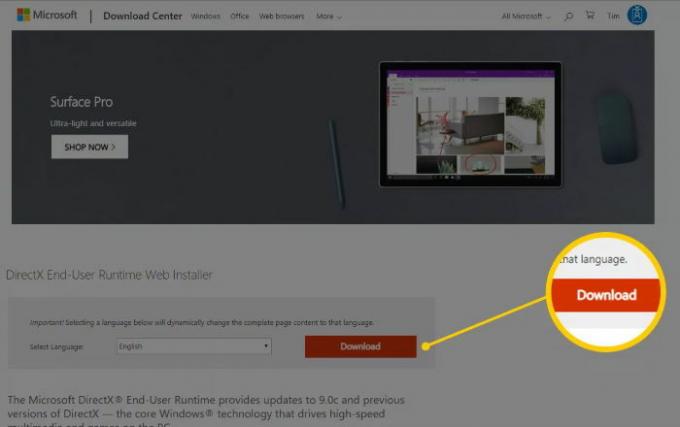
Otwórz pobrany plik dxwebsetup.exe, zaakceptuj regulamin i kliknij przycisk Dalej. Jeśli wersja DirectX jest już zainstalowana w systemie, pojawi się opcja Zainstaluj ponownie. Jeśli chcesz ponownie zainstalować, wybierz opcję ponownej instalacji i kliknij przycisk Dalej. DirectX zostanie ponownie zainstalowana automatycznie.
Uwaga: Usiądź cierpliwie podczas pobierania pliku, upewnij się, że komputer jest podłączony do Internetu.
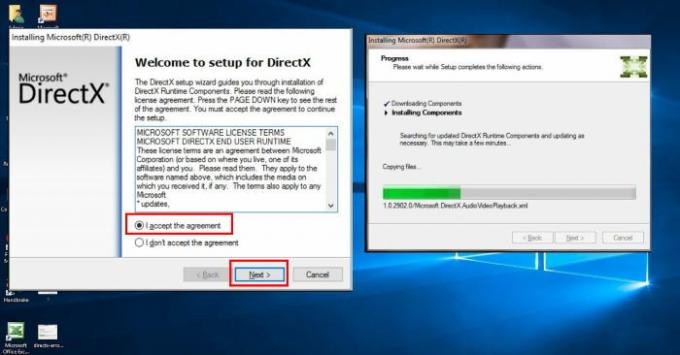
Uruchom ponownie komputer, nawet jeśli nie pojawi się monit o zrobienie tego, a program DirectX zostanie zainstalowany lub ponownie zainstalowany w systemie.

Aby sprawdzić wersję DirectX, możesz otworzyć wiersz polecenia, wpisać „dxdiag” i nacisnąć Enter. Może pojawić się komunikat, aby ponownie przeskanować kliknięcie przycisku tak w sterowniku sprzętu, a teraz przejść do karty System. Poszukaj wersji DirectX.
Wycofując wersję DirectX przy użyciu rejestru
Jeśli powyższa metoda nie działa, możesz spróbować zmienić pliki rejestru. W tej metodzie zmienimy numery wersji DirectX na twoim komputerze. Tak więc system Windows wykryje go jako starą wersję i automatycznie ponownie zainstaluje DirectX przy użyciu aktualizacji systemu Windows do najnowszej wersji.
Naciśnij Windows + R i wpisz „regedit”, aby otworzyć edytor rejestru.
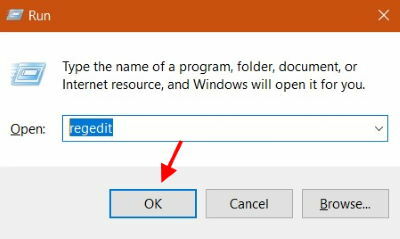
Teraz przejdź do HKEY_LOCAL_MACHINE> OPROGRAMOWANIE> Microsoft. W lewym okienku wybierz folder DirectX.
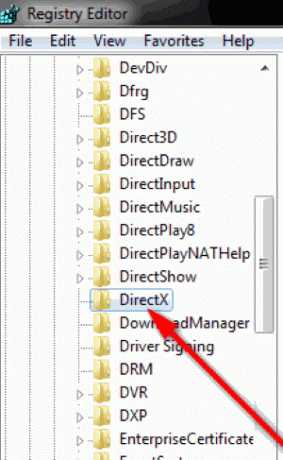
W prawym okienku zobaczysz wartość rejestru „Wersja”. Kliknij to.

Pojawi się nowe wyskakujące okienko. Tutaj musisz zmniejszyć liczbę. Jeśli oryginalna wartość to 4.09.00.xxxx, zmień ją na wersję 4.08.00.xxxx. A następnie uruchom ponownie komputer. Aktualizacja systemu Windows automatycznie wykryje to i ponownie zainstaluje Direct X do najnowszej wersji.
Wniosek
DirectX to bardzo ważne oprogramowanie / sterownik dla twojego systemu Windows 10 PC. I musisz go regularnie aktualizować. Powyższe metody pomogą w łatwej ponownej instalacji DirectX na komputerze z systemem Windows. Jeśli masz problemy z korzystaniem z samouczka, możesz skomentować poniżej. Nasz zespół techniczny Ci pomoże.
Wybór redaktorów:
- Odzyskaj ważne pliki, gdy system Windows 10 się nie uruchamia
- Pokaż miernik prędkości Internetu na pasku zadań w systemie Windows
- Jak sprawdzić i zainstalować aktualizacje systemu Windows 10?
- Sprawdź specyfikację komputera: znajdź procesor, kartę graficzną, płytę główną i pamięć RAM
- Utwórz kod PIN Windows Hello i powiadomienie o monicie konfiguracji
Rahul jest studentem informatyki z ogromnym zainteresowaniem w dziedzinie technologii i zagadnień kryptowalut. Większość czasu spędza na pisaniu, słuchaniu muzyki lub podróżowaniu po niewidzianych miejscach. Uważa, że czekolada jest rozwiązaniem wszystkich jego problemów. Życie się dzieje, a kawa pomaga.



